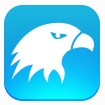今天小编讲解了Xshell6怎样设置中文操作步骤,下文就是关于在Xshell6设置中文的操作步骤介绍,一起来学习吧!
Xshell6设置中文的操作步骤介绍

1、双击桌面上的Xshell6的快捷方式图标,运行软件进入如下的操作界面,此时的操作界面为英文。
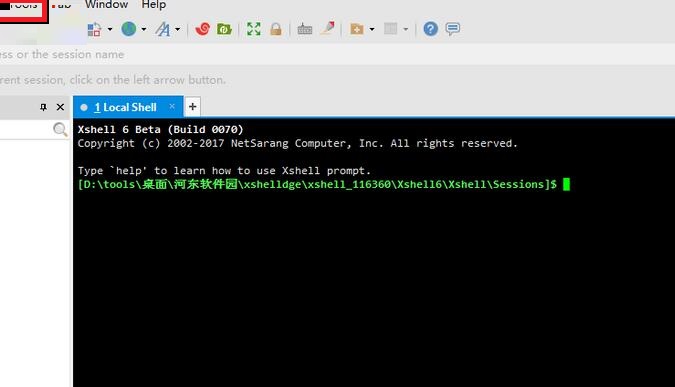
2、点击菜单栏上的【tools】按钮,并呼出工具菜单。
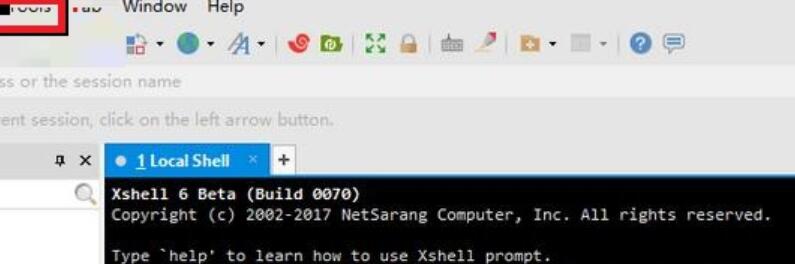
3、在呼出的工具菜单列表下找到并选择【language】的语言选项。
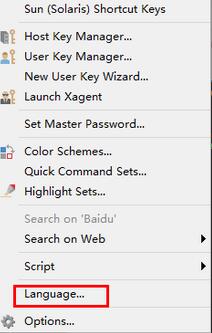
4、紧接着,我们打开了change language的设置语言窗口。、
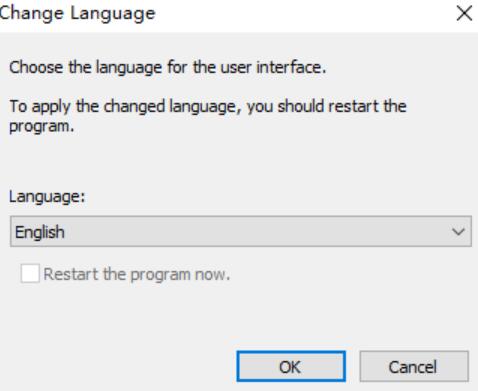
5、点击language的语言下拉菜单,选择【Chinese simplified】的简体中文语言,点击【OK】按钮保存设置。
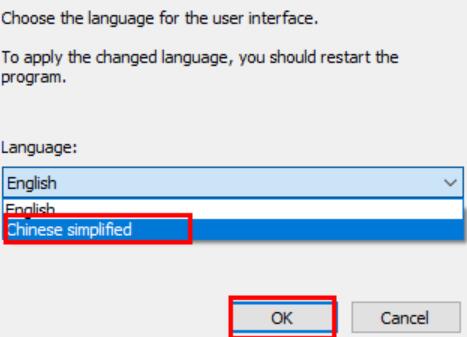
6、此时,Xshell6主界面仍然显示为英文界面,重新启动软件。

7、最后,Xshell 6的界面即可设置为如下所示的简体中文语言,用户使用起来更加的简单。
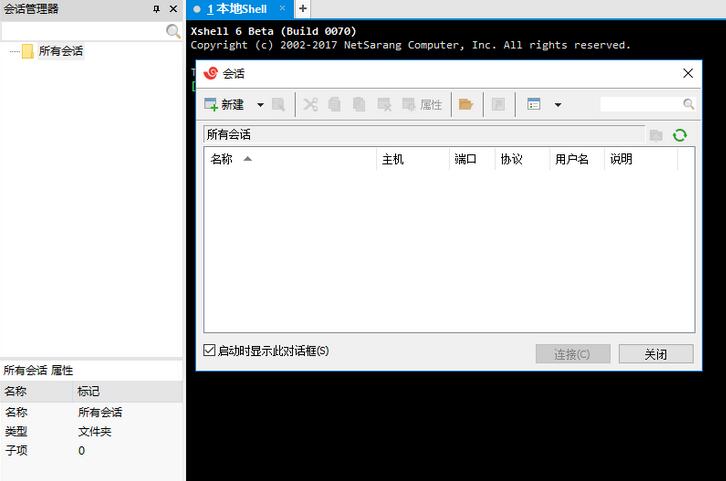
上面就是小编为大家讲解的Xshell6设置中文的操作步骤,一起来学习学习吧。相信是可以帮助到一些新用户的。